HiDrive synchronisiert automatisiert Deine Ordner – und zwar nur die, bei denen Du das auch willst. Wir zeigen Dir, was HiDrive Sync alles kann:
So nutzt Du HiDrive Sync
Damit Du die Sync- Funktion nutzen kannst, musst Du lediglich die kostenlose HiDrive Software für Windows oder Mac auf Deinem Rechner installieren. Wenn Du HiDrive noch nicht installiert hast, kannst Du Dir die Software hier herunterladen:
Zum Download der HiDrive Sync Software
(Unter dem Menüpunkt „Apps“)
Was brauch ich offline: Fotos ja, Katzen nein
Jetzt stell Dir vor, Du hast 1.000 GB HiDrive Speicher und Deine Laptop-Festplatte ist nicht einmal halb so groß.
Hier kommt die selektive Synchronisation zum Einsatz: Darüber bestimmst Du, ob HiDrive alle oder nur bestimmte Ordner synchronisiert. Damit hast Du den Speicherplatz auf Deinem Laptop besser im Griff, denn Du kopierst nicht den gesamten Online-Speicher auf Deinen Computer.
So funktioniert’s:
- Deine speicherhungrigen Katzenvideos willst Du nicht unbedingt synchronisieren. In den Einstellungen (s. Screenshot) bekommt der entsprechende Ordner kein Häkchen.
- Den Foto-Ordner dagegen brauchst Du auch auf Reisen. Mit einem Häkchen in den Einstellungen werden die Fotos also synchronisiert und Du kannst sie auch im Zug oder Flugzeug bearbeiten.
Übrigens: Wenn Du unterwegs bist und Deine Bilder aus dem Ordner „Fotos“ bearbeitet hast, dann sind Deine Daten im Online-Speicher nicht mehr identisch mit den Daten auf Deinem Rechner. Was passiert also, sobald Du wieder mit dem Internet verbunden bist?
Das Programm ermittelt, welche Daten aktuell sind und bringt sich selbst auf den neusten Stand. In diesem Beispiel bedeutet das, dass Deine lokal bearbeiteten Fotos sich in der Cloud aktualisieren und alles synchron ist.
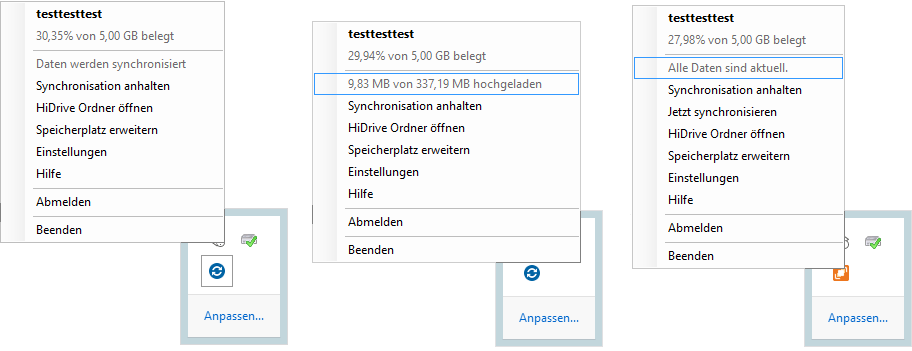
Das Pop-Up in der Taskleiste (bei Windows unten, bei Mac oben) gibt den Status durch: Erst bereitet HiDrive die Synchronisation vor, dann synchronisiert es die Daten, die zum Schluss alle synchron sind – sowohl auf Deinem Laptop als auch in der Cloud.
Hinweis: Der ursprüngliche Beitrag ist im STRATO Blog zum ersten Mal am 30. März 2016 erschienen.
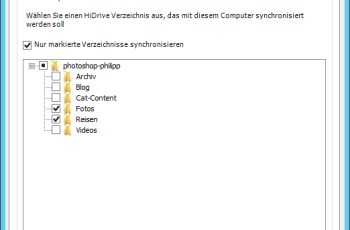

Lennart sagte am
Hallo, warum besitzt der HiDrive Client kein Smart Sync Feature wie Dropbox oder OneDrive? Sprich, die gesamte Ordnerstruktur wird in meinem Browser / Finder abgebildet, aber die Dateien sind Platzhalter und es wird nur das heruntergeladen, was man wirklich braucht, nicht immer der gesamte Ordner. Wir sind im Videobereich jetzt von OneDrive auf HiDrive umgestiegen und das ist ein Feature, was wir wirklich sehr vermissen.
Vladimir Simović sagte am
Hallo Lennart,
das, was du beschreibst, steht in der Planung. Einen konkreten release-Termin gibt es allerdings noch nicht.
Viele Grüße
Vladimir
Hans sagte am
Hallo, eine Frage an Strato zu dem genannten Beispiel: wenn ich aber zunächst die Katzenfotos auch habe synchronisieren lassen und erst dann merke, dass es zu viel sind, kann ich ja sie anschließend von der Synchronisation ausschließen. Aber wie kann ich die bereits auf dem Laptop heruntergeladenen dort löschen ohne dass sie auch auf dem HiDrive gelöscht werden?
Hans
Rudi Rühl sagte am
Hallo Hans, wenn die Dateien im Sync Client aus der Synchronisation entfernt werden, werden diese Dateien auch lokal auf dem Computer entfernt. Ich hoffe, diese Antwort war für dich hilfreich. Danke und viele Grüße, Rudi.